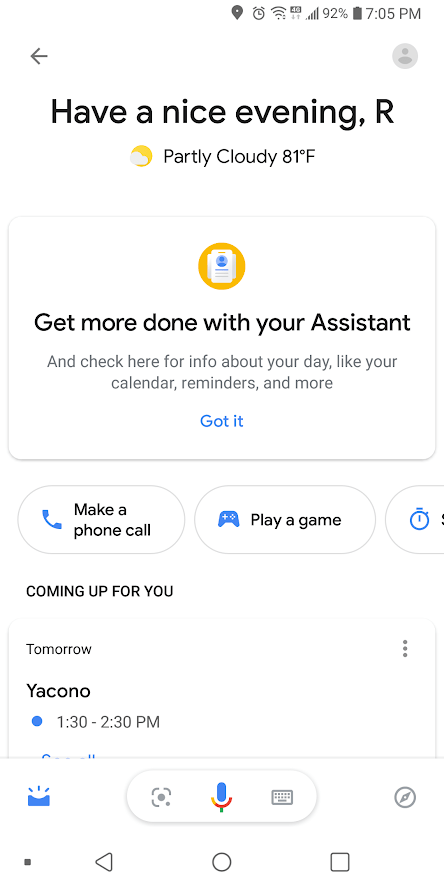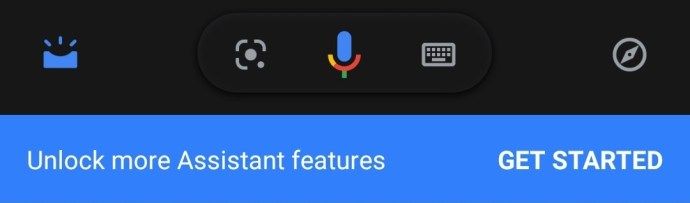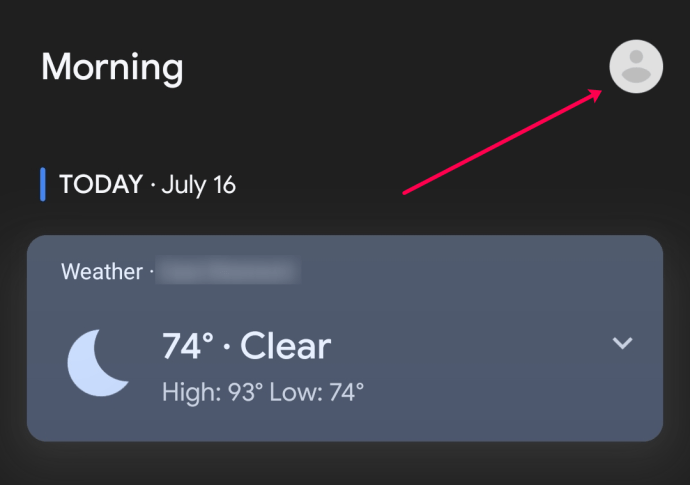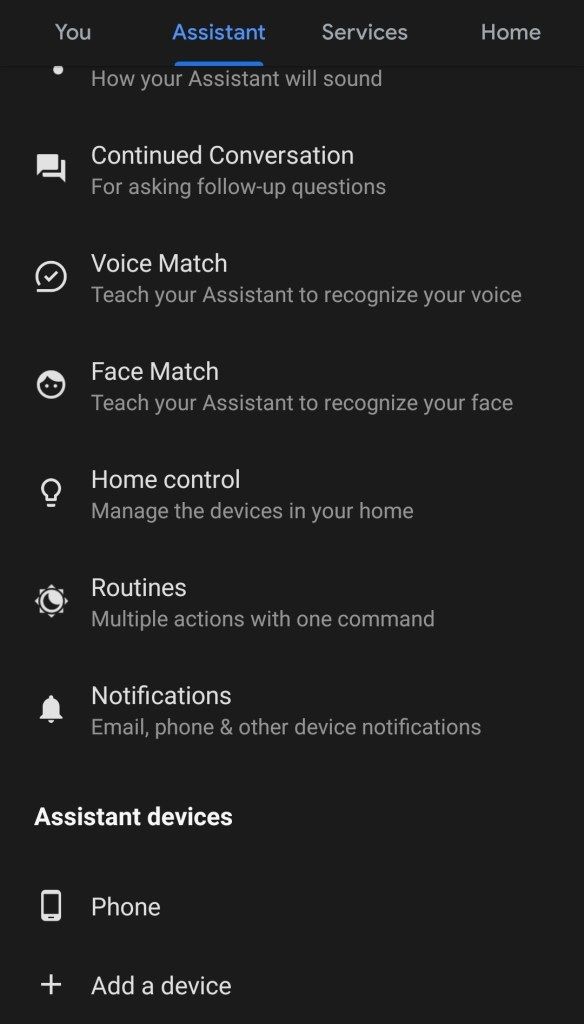Microsoft ir Cortana, Amazon ir Alexa, Apple ir Siri, un Google, labi, Google.

Tā vietā, lai izdomātu palīga cilvēcisko vārdu, Google savam AI palīgam piešķīra Google asistenta bezjēdzīgu vārdu. Jūs uzrunājat Google asistentu, sakot Hey Google, nevis patīkamāku Alexa vai Hey Siri pieeju.
Citi varētu teikt, ka produkta nosaukumam trūkst iztēles, taču pašā Google asistenta pakalpojumā noteikti netrūkst funkcionalitātes. Google palīgs ir tīrs programmatūras rīks, kas piedāvā daudz funkciju, piemēram, iespēju palaist programmas datorā vai viedtālrunī, sākt TV pārraides vai mūzikas atskaņošanas sarakstus, lai pat aptumšotu jūsu mājas apgaismojumu vai ieslēgtu un izslēgtu dažādas ierīces .
Jūs varat izmantot balsi, lai sazinātos ar draugiem un ģimeni, sniegtu ceļojuma norādes, plānotu nākamo ceļojumu, iestatītu trauksmes un atgādinājumus, tulkot valodas un daudz ko citu. Iespējas un funkcijas ir bezgalīgas!
Ja vēlaties redzēt visu OK Google komandu visaptverošu sarakstu, skatiet šo TechJunkie rakstu: Gandrīz pilnīgs saraksts ar visām Labi Google komandām?
Neskatoties uz daudzajām lietām, ko Google asistents var darīt, tas nevar veikt būtiskas izmaiņas balss aktivizācijas komandā. Google ļaus jums iestatīt to uz OK Google vai dažās jaunākās ierīcēs Hey Google.

Jebkura iemesla dēļ - iespējams, mārketinga lēmums par zīmolu - uzņēmums vēlas, lai jums būtu jāpasaka tā nosaukums, pirms Asistents kaut ko darīs jūsu vietā. Liekot cilvēkiem atkārtot jūsu uzņēmuma vārdu daudzas reizes dienā, ir skaidrs zīmola zīmols, taču tas ne vienmēr ir tik jautri Google asistenta lietotājiem.
Par laimi, Google programmatūras arhitektūras būtība ir tā, ka tā ir uzlauzama un modificējama, un tāpēc to, ko Google nav pievienojis kā funkcijas, trešās puses labprāt izmantoja iespēju pievienot Google asistentam funkcionalitāti.
Izmantojot papildu programmatūru, varat mainīt Google palīga balss aktivizācijas frāzi uz visu, ko vēlaties. Šajā rakstā es jums parādīšu dažādas metodes, kā to izdarīt, un iepazīstināšu jūs ar katru no tām.
Līdz brīdim, kad būsim pabeiguši, Google asistents dejos pēc jūsu noklusējuma, nevis pēc noklusējuma.
Pamodināšanas vārda vai vārda maiņai ir divas galvenās metodes Google asistents .
Pirmā metode ietver Mic + lietojumprogrammas izmantošanu, kas darbojas diezgan labi, bet šī raksta laikā tā vairs netiek izstrādāta.
uz kādām ierīcēm var instalēt kodi
Otra mūsu apspriestā metode ietver Google asistenta vārda maiņu, izmantojot lietotni Autovoice.Šī otrā pieeja (kas aprakstīta tālāk šajā rakstā), iespējams, ir labāka nekā pirmā pieeja, taču mēs sniegsim jums instrukcijas, kā izmantot abus.
Vai varat piešķirt Google asistentam vārdu?
Jā, un pirmais, kas jādara, lai iespējotu šīs metodes, ir pārliecināties, vai jums ir jaunākā Google lietotne instalēta viedtālrunī.
Kad esat instalējis jaunāko Google versiju, varat turpināt. Atkal mēs sāksim parādīt, kā nomainīt Google Assistant modināšanas vārdu ar Mic +, un pēc tam parādīsim, kā to pašu darīt ar Autovoice (iespējams, labāka pieeja). Sāksim!
Kā es varu pārdēvēt savu Google palīgu, izmantojot lietotni Open Mic +?
Open Mic + ir lietotne, kas papildina Google palīgu, pievienojot dažādas funkcijas, piemēram, bezsaistes balss atpazīšanu un integrāciju ar Somas , ārkārtīgi jaudīga Android automatizācijas sistēma.
Mēs, TechJunkie, uzrakstījām informatīvu rakstu, kas aptvēra 5 no labākajiem Tasker profiliem Android automatizācijai.
Tomēr mūsdienās mūs visvairāk interesē Open Mic + funkcija, kas ļauj nomainīt balss komandu, ko izmanto, lai aktivizētu Google asistentu.

Mikrofons + iestatīšana
Lai Open Mic + darbotos, pakalpojumā Google tagad ir jāatspējo karsto vārdu noteikšana. To ir viegli izdarīt, lai gan Google ir darījis visu iespējamo, lai paslēptu nepieciešamo funkcionalitāti dziļi savā aizlieguma un gandrīz nejaušā lietotāja saskarnes hierarhijā.
kā spēlēt mirušu dienasgaismā ar draugiem
Pirmkārt, jums būs jāizslēdz Google asistents. Lai to izdarītu, rīkojieties šādi:
- Aktivizējiet savu Google asistentu, sakot OK Google vai ilgi nospiežot pogu Sākums.
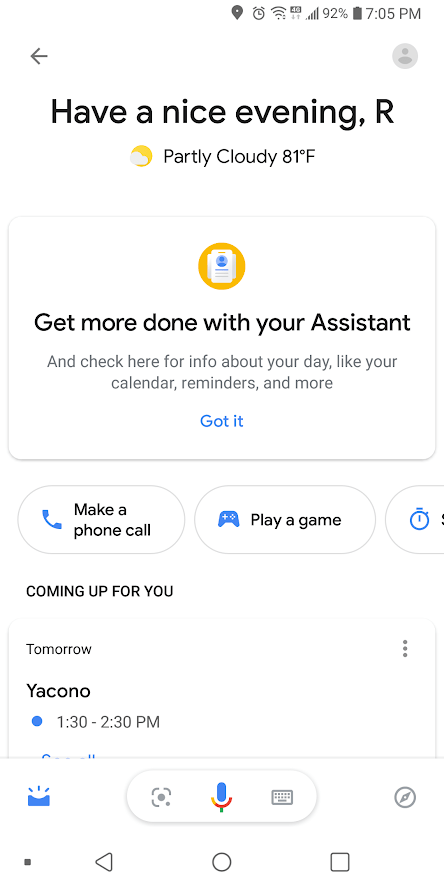
- Nospiediet Kompass ikona lietotnes apakšējā labajā pusē, lai piekļūtu izvēlnei Izpētīt.
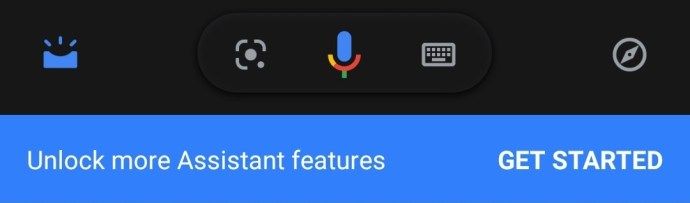
- Pieskarieties sava profila pogai lietotnes augšējā labajā pusē. Dažiem lietotājiem, iespējams, būs jāizvēlas Iestatījumi atkarībā no jūsu modeļa.
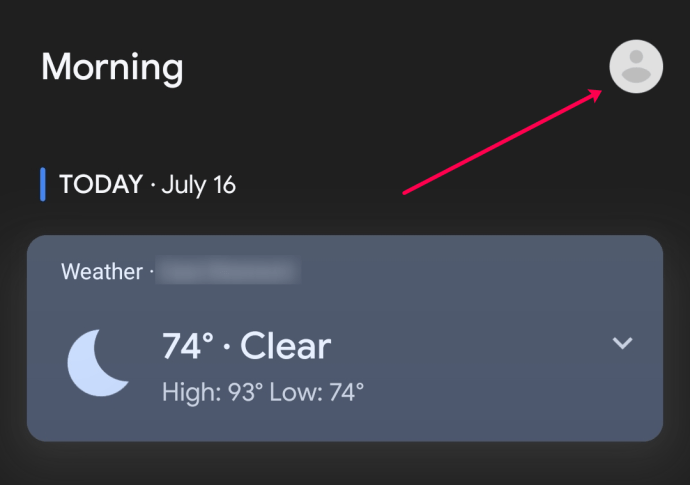
- Ritiniet uz leju līdz palīga ierīču sadaļai apakšdaļā un pieskarieties viedtālrunim vai citām ierīcēm, kuras vēlaties konfigurēt.
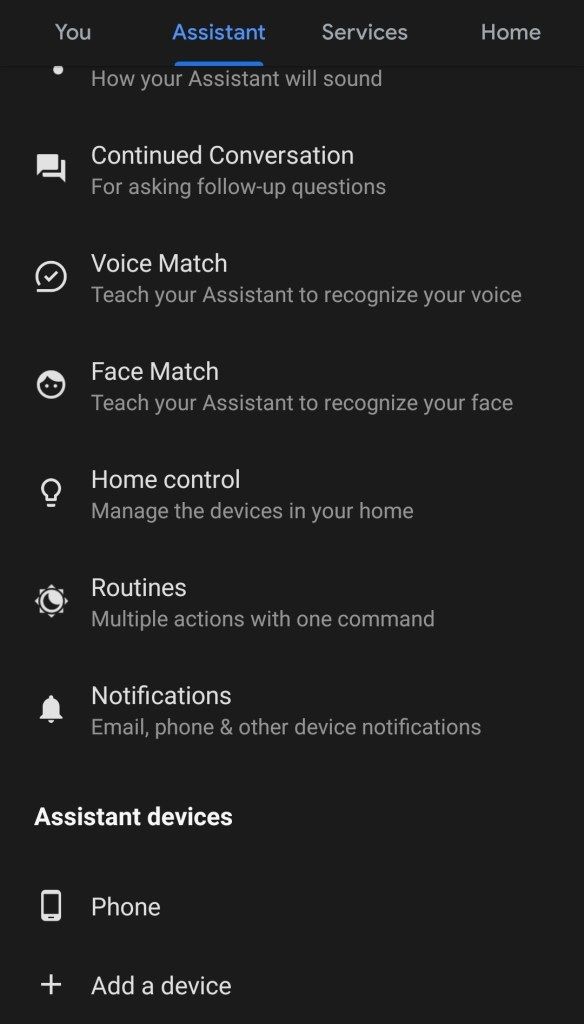
- Pārslēdziet piekļuves ar Voice Match iestatījumu.

Palaidiet Mic +
1. solis
Pēc tam palaidiet lietotni Open Mic +. Open Mic + vairs nav pieejams Google Play veikalā, bet Atveriet Mic + pakalpojumam Google tagad joprojām ir pieejams, izmantojot Amazon.

Pirms varat lejupielādēt lietotni Open Mic +, pārliecinieties, vai esat instalējis lietotni Amazon Store.
2. solis
Atveriet lietotni Open Mic +, un tiks parādīts sākuma ekrāns. Pieskarieties preferenču slīdņiem, lai atvērtu iestatījumu dialoglodziņu.

Kad esat ieradies preferenču ekrānā, pieskarieties vienumam Karstā frāze un pēc tam ierakstiet frāzi, kuru vēlaties izmantot turpmāk.
Jūs varētu vēlēties pretoties kārdinājumam ar to kļūt pārāk mīlīgam; padarot tavu frāzi kaut kā Hey Baby, vai es tevi ieslēdzu? ir smieklīgi, kad esi viens pats mājās, bet varbūt mazāk smieklīgi, ja priekšnieks tev darbā prasa kaut ko meklēt tālrunī. Arī pārāk ilga frāze sākumā varētu būt uzjautrinoša, taču tā ātri noveco. Saglabājiet to īsu un mīļu, kaut ko tādu, ar kuru jūs varat sadzīvot pat tad, kad esat saspringts un steidzīgs.

Šajā demonstrācijā mēs dosimies kopā ar kapteini Pikardu un nomainīsim aktivizācijas frāzi uz Computer.
Kad esat pabeidzis rakstīt jauno frāzi, vienkārši pieskarieties pogai Labi. Nospiediet atgriešanās pogu augšējā kreisajā stūrī, lai izietu no preferencēm.
Pabeigšana
Tagad jums vajadzētu redzēt lielu zaļu pogu ar nosaukumu Sākt. Pieskarieties tam un atstājiet to darbināmu, un OK Google vietā varat teikt savu izvēlēto vārdu, un jūsu Google palīgs būs tieši tur, gatavs pieņemt jūsu balss komandu.
Kā es varu mainīt Google asistenta modināšanas vārdu, izmantojot Tasker un AutoVoice?
Open Mic + darbojas ... lielāko daļu laika. Diemžēl pašlaik lietotne netiek aktīvi izstrādāta, un iespējams, ka tā netiks instalēta vai nedarbosies pareizi jūsu tālrunī.
Uzticamāka palīga vārda maiņas metode ir ļoti populārā lejupielāde un instalēšana Somas lietotne . Tasker nav bezmaksas; tas ir 2,99 ASV dolāri, bet, godīgi sakot, tas ir labākais 2,99 ASV dolārs, ko jūs jebkad iztērēsit, ja daudz lietosit tālruni.

Tasker veic visu veidu uzdevumus. Tas automatizē visu, sākot no iestatījumiem līdz fotoattēliem. Tas ļauj jums pielāgot vairāk nekā 350 darbības, un, ielādējot tos ar pareizajiem spraudņiem, tas var ļaut mainīt Google asistenta karsto vārdu.
Kad esat lejupielādējis Tasker, jums būs jāinstalē arī Lietotne AutoVoice no tā paša izstrādātāja. Šī lejupielāde ir bez maksas, bet programma AutoVoice tiek atbalstīta ar reklāmām.

1. darbība: automātiskā balss
Pirmkārt, jums jāiet uz sadaļu Iestatījumi un pēc tam jāizvēlas Pieejamība. Opciju sarakstā atrodiet AutoVoice Google Now Integration and Tasker un pārslēdziet slēdžus blakus šiem ierakstiem, lai iespējotu funkcionalitāti.

2. darbība: automātiskā balss
AutoVoice lietotne ir jāsaista ar Google kontu. Par laimi, Google palīgs to var izdarīt jūsu vietā.
- Aktivizējiet Google asistentu.
- Sakiet Runāt ar AutoVoice.
- Asistents jums pateiks, ka jūsu konts nav saistīts, un lūgs atļauju kontu saistīšanai. Pieskarieties Jā.
- Ja jums ir vairāki Google konti, parādīsies atlases dialoglodziņš, kurā tiks jautāts, kuru kontu saistīt; izvēlieties kontu, kuru izmantojat šajā tālrunī.
- Google palīgs pabeigs automātiskās balss saistīšanu ar jūsu kontu.
3. darbība: automātiskā balss
Atveriet lietotni Tasker, pieskarieties plusa zīmei un pēc tam pievienojiet notikumu. Opciju sarakstā atlasiet Spraudnis un pēc tam izvēlieties Automātiskā balss un Atzītā. Noklikšķiniet uz rediģēšanas pogas blakus Configuration un pēc tam pieskarieties The Hard Way.
Pieskarieties vienumam Runāt filtru. Jums tiks piedāvāts pateikt jauno komandu frāzi. Tasker var lūgt jums precizēt jūsu teikto, uzrādot labāko minējumu sarakstu; atlasiet to, ko jūs faktiski teicāt.
nomet spraudīti Google Maps


Nospiediet tālrunī pogu Atpakaļ. Ekrāna augšdaļā jūs teiksiet tekstu Automātiskā balss atpazīšana, apli, kurā ierakstīts “i”, atzīme un “X”. Pieskarieties atzīmei.

Tagad nospiediet aizmugures bultiņu ekrāna augšējā kreisajā pusē blakus notikuma rediģēšanas tekstam.

Parādīsies uznirstošais logs, kurā būs New Task +. Uznirstošajā logā pieskarieties rindai Jauns uzdevums +.
Tiks parādīts dialoglodziņš, kas ļaus jums nosaukt uzdevumu; jūs varat to izlaist, ja vēlaties.

Jums tiešām ir jānosauc uzdevumi tikai tad, ja darbplūsmā ir liels skaits uzdevumu, un jūs tos varētu sajaukt. Ierakstiet vārdu (vai ne) un pieskarieties atzīmei vārda lauka labajā pusē.

Tagad parādīsies uzdevuma rediģēšanas ekrāns. Šeit jūs piešķirat komandu izpildei, kad Tasker dzird komandas frāzi.

Ekrāna labajā pusē esošajā aplī pieskarieties pogai +, un tiks parādīta visu iespējamo darbību izvēlne.

Pieskarieties lodziņam Ievade, pēc tam lodziņam Balss komanda. Nospiediet pogu Atpakaļ pa kreisi no darbības rediģēšanas etiķetes. Tagad jums vajadzētu redzēt ekrānu Uzdevuma rediģēšana ar jauno uzdevumu.
Pieskarieties pogai Atskaņot, lai izpildītu uzdevumu, un tagad jums vajadzētu būt balss komandai, kas atver Google palīgu.
Piezīme. Cepures padoms TechJunkie lasītājam Brandonam Bjorke, kurš izpalīdzīgi pamanīja, ka mēs esam izlaiduši visu gājiena sadaļu - un atvainojamies visiem, kas mēģināja panākt, lai tā darbotos tikai ar aptuveni trešdaļu norādījumu!